A. TUJUAN
· Siswa mengerti tentang konsep audio dan suara
· Siswa mengerti cara edit sound pada adobe audition
· Siswa mengerti cara merekam sound pada adobe audition
sumber : google
B. TEORI AUDIO DAN SUARA
1. Suara
· Suara adalah
o Sesuatu yang dihasilkan oleh getaran yang berasal dari benda bergerak.
o Sesuatu yang menghasilkan bunyi
o Sebuah tekanan gelombang udara, maka memiliki nilai kontinyu (analog).
· Suara berhubungan erat dengan rasa “mendengar”.
· Suara/bunyi biasanya merambat melalu i udara. Suara/bunyi tidak bisa merambat melalui ruang hampa.
KONSEP DASAR
· Suara dihasilkan oleh getaran suatu benda. Selama bergetar, perbedaan tekanan terjadi di udara sekitarnya. Pola osilasi yang terjadi dinamakan sebagai “GELOMBANG”.
· Gelombang mempunyai pola sama yang berulang pada interval tertentu, yang disebut sebagai “PERIODE”.
· Contoh suara periodik : instrument musik, nyanyian burung, dll .
· Contoh suara nonperiodik : batuk, percikan, ombak,dll
Suara berkaitan dengan:
1) Frekuensi
· Banyaknya periode dalam 1 detik
· Satuan: Hertz (Hz) atau cycles per second (cps)
· Jenis-jenis frekuensi : 1)Infra sound 0 –20 Hz
2) Pendengaran manusia 20Hz –20KHz 3)Ultra sound 20 KHz-1 GHz
4)Hyper sound 1 GHz-10 THz
· Manusia bersuara dengan frekuensi : 50Hz –10KHz.
· Suara musik memiliki frekuensi : 20Hz –20Khz.
· Sistem multimedia menggunakan suara yang berada dalam range pendengaran manusia.
2) Amplitudo
· Keras lemahnya bunyi atau tinggi rendahnya gelombang.
· Satuan amplitudo= decibel (db)
· Batas ambang pendengaran manusia:
o 85 dB = merusak telinga
o 130 dB = memecahkan gendang telinga
3) Velocity
· Kecepatan rambat gelombang bunyi sampai ke telinga pendengar.
· Satuan : m/s
· Pada udara kering : suhu 20 °C = 343 m/s
2. Audio
· AUDIO : Suara yang berada pada range pendengaran manusia
· ACCOUSTIC SIGNALS : gelombang audio
· NOISE : Suara diluar audio (getaran yang tidak teratur dan tidak berurutan, tidak dapat didengar manusia).
· PERIODE: gelombang yang berulang-ulang pada waktu tertentu.
· Suara yang dapat didengar oleh manusia adalah berupa gelombang analog.
· Gambar gelombang analog:
REPRESENTASI SUARA
· Gelombang suara analog tidak dapat langsung direpresentasikan pada komputer.
· Komputer mengukur amplitudo pada satuan waktu tertentu untuk menghasilkan sejumlah angka: SAMPLE
· Audio digital dibuat saat mengonversikan sebua h gelombang suara kedalam angka dengan prosesnya digitizing (mendigitalkan).
· Kualitas recording digital :
o Tergantung pada seberapa sering sampel diambil.
o Berapa banyak angka yang digunakan untuk merepresentasikan n ilai dari tiap sampel (bitdepth, ukuran sampel, resolusi, range dinamis)
PENGANTAR ADOBE AUDITION
1. Adobe Audition
Adobe Audition merupakan suatu program yang digunakan untuk merekam, mengedit suara dalam bentuk digital yang berbasis Windows. Program ini dilengkapi dengan modul-modul efek suara, seperti Delay, Echo, Pereduksi Noise/Hiss, Reverb, Pengatur Tempo, Pitch, Graphic Dan Parametric Equalizer.
Adobe Audition memberikan fasilitas perekaman suara sampai dengan 128 track hanya dengan satu sound card, hal ini akan memberikan kemudahan bagi seorang sound editor untuk berekspresi lebih jauh. Edit suara bisa dilakukan dalam bentuk .wav Dan penyimpanan bisa diconvert dalam bentuk format seperti .wma, .mp3, mp3pro, dll. Dalam arrangement sebuah musik bisa dilakukan dengan menambahkan beberapa alat musik dan dikoneksikan dengan line in atau michrophone dari soundcard.
Contoh lain dalam proses perekaman yang terjadi dalam suatu radio seperti News (berita), umumnya melalui beberapa tahap :
1. Tahap Take Voice. Tahapan ini berupa pengambilan suara-suara yang diperlukan sesuai dengan kebutuhan script. Pengambilan suara bisa dilakukan diluar (outdoor) studio atau di dalam studio (indoor). Untuk outdoor take voice dilakukan dengan sebuah alat perekam seperti tape recorder atau sejenisnya. Sedangkan untuk indoor dilakukan didalam studio misalnya take voice oleh presenter. Kelebihan dari take voice indoor akan dihasilkan kualitas suara yang lebih bagus kaena bebas dari suara -suara yang luar yang tidak perlu.
2. Loading + Editing. Tahap ini memasukan suara hasil take voice kedalam perangkat editing. Dari perangkat ini suara akan diedit sesuai dengan kebutuhan, seperti menghilangkan noise, atau mengequalize suara sebelum di campur (mixing) dengan suara-suara lain.
3. Mixing. Tahap pencampuran suara-suara sesuai dengan suara yang dibutuhkan berdasarkan kebutuhan script. Mengatur suara latar (back sound misalnya music, effect, smash dan lain sebagainya), level volume suara dilakukan di tahap ini.
4. Transfering. Memindahkan suara hasil mixing ke media penyimpanan seperti kaset, harddisk, dan lain sebagainya.
Untuk semua tahapan diatas dapat dilakukan dengan sebuah alat bantu Digital Sound Editor (DSE) yaitu Adobe Audition yang bekerja di sebuah perangkat Personal Computer. Program DSE banyak sekali macamnya seperti Cool Edit, Soundforge, Mix Vibes, Adobe Audition, dan masih banyak yang lainnya. Dari semua DSE mempunyai kekurangan dan kelebihan masing-masing. Beberapa kelebihan atau fasilitas yang disediakan Adobe Audition :
1. Multit rack Editing dan Mixing sampai 128 track
2. Lebih dari 40 data sound effect, mastering, perangkat analisa editing suara terdapat didalamnya, semua ini termasuk Echo, Reverb, Flanging, Chorusing, Compression, Limiting, Equalization, Noise Reduction, dan lainnya.
3. Pengorganisasian track yang lebih mudah
4. Support untuk banyak format audio
5. Visualisasi dari gelombang suara analisa dalam bentuk angka
6. Proses editing dilakukan dengan klik & drag
Filosofi Kerja Adobe Audition
· Pengolahan File
Sebelum bekerja dengan Adobe Audition lebih jauh, ada baiknya memahami lebih dahulu bagaimana konsep kerja dari Adobe Audition. Seperti halnya dalam membangun suatu rumah, beberapa perancangan dan faktor-faktor pendukung harus dipikirkan terlebih dahulu, agar tercipta suatu bangunan yang kokoh dan enak dilihat. Begitu juga untuk merekam suara perlu diperhatikan apa yang akan dihasilkan, bentuknya seperti apa, faktor pendukung dari hasil akhir yang akan digabungkan, hal ini agar seorang sound editor tidak kebingungan ditengah jalan karena tidak ada patokan-patokan atau rule yang akan dilaksanakan.
Satu titik kunci dalam pengeditan adalah mahir dalam pengolahan editing gelombang suara yang bersifat desctructive dan non destructive. Destructive dalam hal ini berarti pengeditan yang bisa merubah dengan cara menambah, memotong, memodifikasi (cutting, pasting, adding
reverb, etc) dari gelombang suara sehingga bisa merubah dari yang aslinya. Non Destructive dalam hal ini editing suara yang tidak mengubah model aslinya seperti halnya equalisasi (volume, bass, treble).
· Tampilan Hasil Langsung Terlihat
Semua hasil editing suara yang telah dilakukan bisa langsung ditampilkan dalam bentuk gelombang suara dan audio yan keluar dari speaker.
· File Kerja
Seperti halnya video soundtrack atau Midi, Ad obe Audition mempunyai file kerja yang disebut dengan file session (.ses). Ini memudahkan bila kita akan bekerja dengan beberapa track suara. Sebagai contoh seorang sound editor bekerja dengan dua track vocal dan gitar. Kemudian hasilnya kita simpan dalam dua file .wav dan .ses, Perbedaan dari kedua file tersebut untuk
.wav, vocal dan gitar akan bergabung jadi satu, sehingga untuk pengeditan ulang tidak bisa satu- satu, tetapi untuk .ses bisa diedit kapan aja untuk satu track misalnya guitar saja atau vocal saja.
FUNGSI DASAR REKAM EDIT DAN MIXING
2. Prinsip Dasar Gelombang Suara
Sebenarnya apakah suara itu? Bagaimana suara dapat didengar dan ditangkap oleh telinga kita? Pada dasarnya suara dihasilkan ketika udara mengalami gangguan dari benda yang bergetar dan getaran itu sampai ke gendang telinga kita. Benda ini bisa berupa tenggorokan manusia, senar gitar, udara di sekeliling senar gitar tersebut mengalami gangguan sehingga menghasilkan getaran yang ditangkap sebagai suatu bunyi oleh gendang telinga kita . Apabila kita berbicara atau menyanyi, tenggorokan yang bergetar menyebabkan udara yang lewat mengalami gangguan sehingga menghasilkan suara juga.
Getaran benda tersebut harus cukup kuat yaitu setidaknya 20 kali per detik agar kita dapat mendengarnya sebagai suatu bunyi. Bila kurang dari jumlah itu, kita tidak akan mendengarnya sebagai suat bunyi. Banyaknya getaran suatu benda diukur dengan satuan cycles per second atau cps.
Pengukuran ini juga dikenal dengan sebutan Hertz atau Hz. Kadang -kadang benda bergetar sangat cepat yaitu sampai ribuan getaran per detik. Untuk mengukurnya digunakan satuan KiloHertz per detik atau kHz. Daya tangkap pendengaran manusia secara teoritis adalah dari 20Hz sampai 20 kHz, tetapi pada kenyataannya getaran yang paling tingg i yang dapat didengar manusia adalah antara 15 sampai 17 kHz.
3. Digital Recording
Digital Audio adalah cara komputer merepresentasikan gelombang suara menjadi sederetan angka yang diistilahkan sebagai bilangan biner yaitu bilangan yang terdiri dari angka 1 dan 0. Proses perekaman yang prosesnya mengubah sinyal Analog to Digital Conversion atau biasa disingkat A-to-D conversion. Proses ini disebut sebagai sampling. Kemampuan ini biasanya ada pada Sound card komputer. Mikrofon dalam kerjanya menangkap getaran suara yang dierjemahkan dalam bentuk gelombang suara melalui soundcard komputer.
Digital recording mempunyai beberapa keuntungan dibandingkan analog recording yaitu dalam hal kualitas suara dan kebebasan untukimelakukan penggandaan. Pada saat merekam data audio, kita bisa memilih sampling rate yaitu tingkat atau kualitas perekaman data audio oleh komputer. Sebagai contoh lima jenis sampling rate yaitu : 11025 Hz, 22050 Hz, 44100 Hz, 48000 Hz, dan 96000 Hz.
Pada sampling rate 11025 Hz, kualitas suarany a kira-kira setara dengan lawan bicara ketika bicara di telepon. Pada 22050 Hz, setara dengan kualitas suara radio atau kaset lagu. Pada 44100 Hz, setara dengan kualitas CD audio. Sampling Rate 48000 Hz, saat ini masih belum digunakan walaupun ada beberapa alattertentu yang menggunakannya. Sedangkan 96000 Hz disediakan Adobe Audition untuk mengantisipasi perkembangan teknologi audio yang menuntut kualitas suara yang semakin sempurna. Semakin tinggi smpling rate, semakin baik kualitas suara tetapi juga semakin besar memori dan ruang harddisk yang dibutuhkan juga kerja prosessor yang semakin intensif.
Dibawah ini menunjukan kebutuhan ruang hardisk untuk satu menit data audio pada berbagai sampling rate secara teoritis :
4. Soundcard Half Duplex dan Full Duplex
Dalam digital recording, ada beberapa hal yang harus diperhatikan mengenai soundcard yang kita pakai, apakah menggunakan soundcard yang halfduplex atau full-duplex. Apabila menggunakan soundcard half-duplex kita tidak dapat mendengarkan playback tr ack audio yang sudah direkam sebelumnya, pada saat merekam track audio yang baru. Artinya soundcard tidak dapat melakukan playback dan recording data audio pada saat yang bersamaan. Tetapi untuk fullduplex mempunyai kemampuan sebaliknya. Untuk mengetahui j enis soundcard bisa dilihat di buku manualnya.
5. Koneksi untuk Input Audio
Pada bagian sound card terdapat beberapa jalur untuk input dan output audio. Input audio pada souncard tersebut digunakan untuk merekam data audio. Umumnya input audio ini terdir i dari
mic in dan line in. Mic ini digunakan untuk merekam data audio yang berasal dari instrumen musik seperti gitar listrik atau bass listrik melalui kabel audio biasa. Pastikan untuk menggunakan kabel yang bagus kaena kualitas perekaman tergantung pula pada alat-alat ini.
6. Mengatur Input level
Pengaturan input level sangat penting sekali dilakukan, untuk menentukan seberapa keras track audio ini akan direkam, karena jika input level terlalu besar maka suara yang dihasilkan akan pecah (distorted), sedangkan bila terlalu kecil maka suara yang direkam akan banyak mengandung suara desis (noise). Untuk pengaturan input level, langkah-langkahnya adalah :
1. Pastikan icon speaker tampak pada taskbar window di ujung kanan bawah, kemudian
klik ganda icon tersebut maka akan muncul
2. Pastikan untuk speaker Adobe Audition tidak dimute
3. Atur pengatur volume untuk Microphone pada speaker preperties untuk menghasilkan suara yang diinginkan.
4. Apabila menginginkan merekam dari mikrofon, tancapkanlah kabel mikrofon ke mic-in soundcard. Demikian pula jika ingin merekam dari instrumen musik yang menggunakan kabel seperti gitar atau bass listrik, tancapkanlah kabel dari gitar tersebut ke line-in soundcard tersebut. Aturlah volume pada play control / volume control
5. Klik ganda lagi icon speaker pada taskbar. Dilayar akan tampak jendela volume control yang kedua. Klik menu Option, Properties, lalu klik pilihan Recording untuk menampilkan Record Control. Jangan lupa aktifkan pengatur volume untuk line ini dan mikrofon.
Yang perlu diperhatikan bahwa play control atau volume control, hanya dipergunakan untuk mengatur keras pelannya suara yang keluar dari speaker atau sebagai pengatur output suara dan tidak berpengaruh pada saat perekaman.
C. PRAKTEK
1. Memainkan file suara
· Untuk memulai latihan bukalah dokumen yang ingin anda mainkan dengan menggunakan menu File > Open.
· Karena stereo maka pada Waveform Display akan terlihat bentuk waveform yang terdiri dari dua bagian. Bagian atas menunjukkan channel kiri dan bawah berarti channel kanan.
Waveform Display
· Anda dapat mendengarkan suara seluruh waveform dengan menekan tombol Play, dan Playback cursor akan berjalan dari kiri ke kanan.
2. Menyeleksi Waveform
Berikutnya Anda dapat menyeleksi sebagian waveform dengan klik to mbol kiri dan drag ke kanan atau kiri. Maka akan terlihat blok dengan warna lain. Tekan tombol Play lagi untuk memainkan sebagian waveform. Anda dapat pula menyeleksi sebagian waveform pada salah satu channel dengan cara sama. Arahkan pointer ke bagian ata s channel kiri untuk memilih channel kiri saja, atau bagian bawah channel kanan untuk memilih channel kanan saja.
3. Melakukan editing dasar
Setelah Anda dapat menyeleksi waveform, kini Anda dapat berlatih untuk melakukan editing dasar, yaitu Cut, C opy, Paste dan Mix. Copy berguna untuk memindahkan bagian waveform yang terseleksi ke dalam internal clipboard. Cut berguna untuk memotong bagian waveform yang diseleksi dan memindahkannya ke dalam internal clipboard. Paste berguna untuk menambahkan data dari internal clipboard pada insertion point atau menggantikan bagian waveform yang terseleksi. Mix Paste hampir sama dengan Paste, bedanya Mix Paste akan mencampur antara waveform yang terseleksi atau mulai insertion point dengan data internal clipboard.
· Cut
Anda dapat menyeleksi sebagian waveform, misalnya bagian akhir. Dan kemudian gunakan menu Edit > Cut. Maka bagian waveform yang terseleksi akan hilang, dan perhatikan panjang waveform setelah dipotong. Tekan tombol Play untuk mendengarkan hasilnya.
Menyeleksi bagian akhir waveform
Waveform setelah dipotong dengan Cut
· Paste
Berikutnya Anda dapat memindahkan data dari internal clipboard pada satu titik tertentu atau menggantikan bagian waveform yang terseleksi. Anda dapat memindahkan pointer ke posisi ke 0:05.000. Kemudian gunakan menu Edit > Paste.
Menambah waveform dengan Paste
Perhatikan waveform bertambah panjang. Dan tekan tombol Play untuk mendengarkan hasilnya. Selain itu Anda dapat menyeleksi bagian waveform dahulu. Kemudian menggantikan bagian waveform yang terseleksi dengan data dari internal clipboard dengan menu Edit > Paste. Kemudian tekan tombol Play untuk mendengarkan hasilnya.
· Mix Paste
Gunakan menu Edit > Mix Paste atau Ctrl+Shift+V . Maka akan muncul Mix Paste Dialog dimana Anda dapat mengatur setting pencampuran waveformnya. Kemudian akhiri dengan menekan tombol OK. Tekan tombol Play untuk mendengarkan hasilnya.
4. Merekam Suara
· Set audio inputs (Lihat konfigurasi audio input dan output)
· Buat file baru dengan menu File > New > Audio File
· Atur settingnya sesuai dengan sumber suaranya dan akhiri dengan menekan tombol OK.
· Anda dapat mulai merekam dengan menekan tombol Record dan hentikan dengan menekan tombol Record sekali lagi. Dan, untuk mendengar hasilnya tekan tombol P lay.
· Setelah itu Anda dapat menyimpan hasilnya: File > Save As.
5. Menambah/ mengurangi volume
Anda dapat menambah/ mengurangi volume waveform dengan menu Effects > Amplitude and Compression > Amplify. Kemudian Anda dapat menggeser slider pada Amplification ke kanan (+) untuk menambah volume dan ke kiri (-) untuk mengurangi volume. Dan dengarkan hasilnya dengan menekan tombol Preview.
6. Menambah efek suara
Menambah efek suara dengan Effects Salah satu keunggulan Adobe Audition adalah dalam pengolahan dan penambahan berbagai efek suara. Contohnya dengan menambahkan efek suara Robot. Untuk itu Anda dapat menyeleksi dahulu sebagian atau seluruh waveform, kemudian gunakan menu Effects > Delay and Echo > Analog Delay. Kemudian Anda dapat memilih Robot Voice pada Presets.
Anda dapat mencoba efek yang lain pada menu yang sama atau pada menu Effects > Delay and Echo > Delay atau pada menu Effects > Delay and Echo > Echo. Untuk itu Anda dapat membatalkan perintah terakhir dengan Undo.












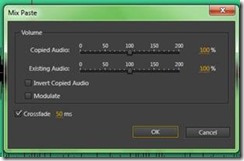







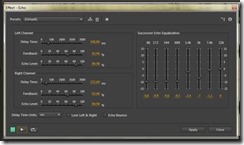
EmoticonEmoticon